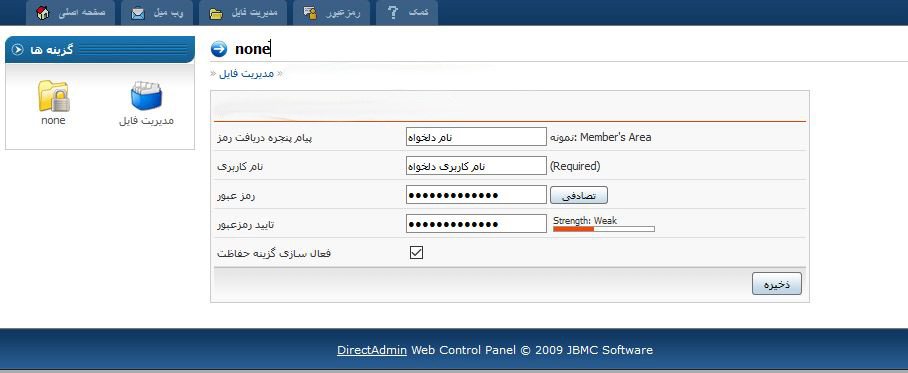به منظور افزایش امنیت برنامه وردپرس و همچنین جلوگیری از حملات موسوم به brute force attack، قرار دادن پسورد برای بخش مدیریت برنامه وورد پرس توصیه میشود.
برای این منظور، پسورد گذاری باید بر روی شاخه wp-admin و همچنین فایل wp-login.php اعمال شود.
مرحله اول: پسورد گذاری بر روی شاخه wp-admin
1. وارد پنل دایرکت ادمین شوید. اگر بیش از یک دامنه ی اصلی دارید بر روی نام دامنه ی مدنظر کلیک کنید و سپس گزینه ی “شاخههای حفاظت شده با رمز عبور” را انتخاب کنید.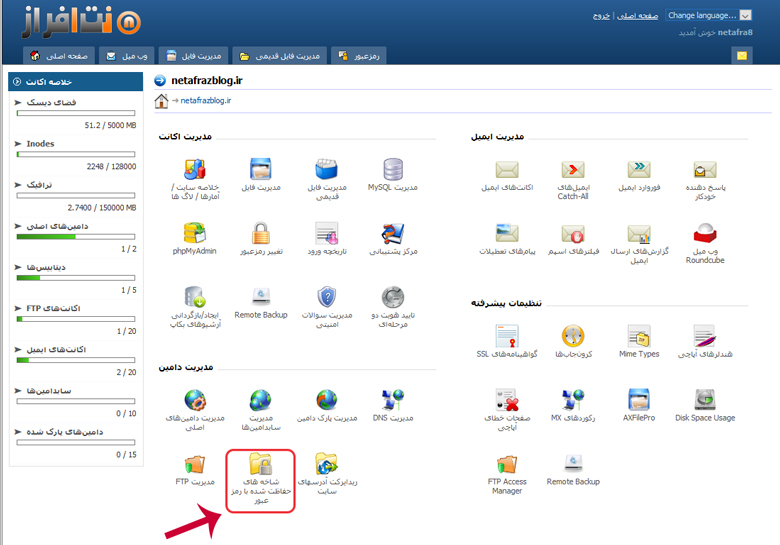
2. در صفحه ی جدید از منوی سمت چپ بر روی گزینه ی " یک دایرکتوری را برای حفاظت انتخاب کن " کلیک نمایید.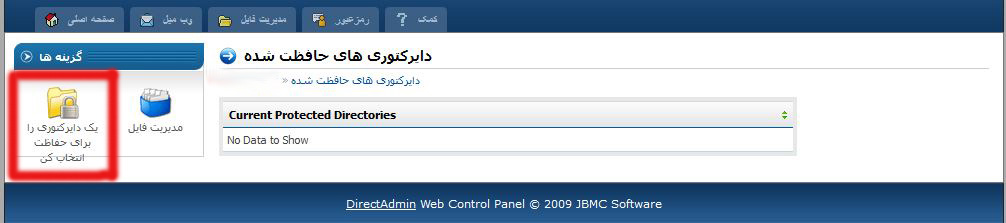
3. در صفحه ی جدید، بر روی گزینه ی protect در روبروی فولدر wp-admin کلیک کنید.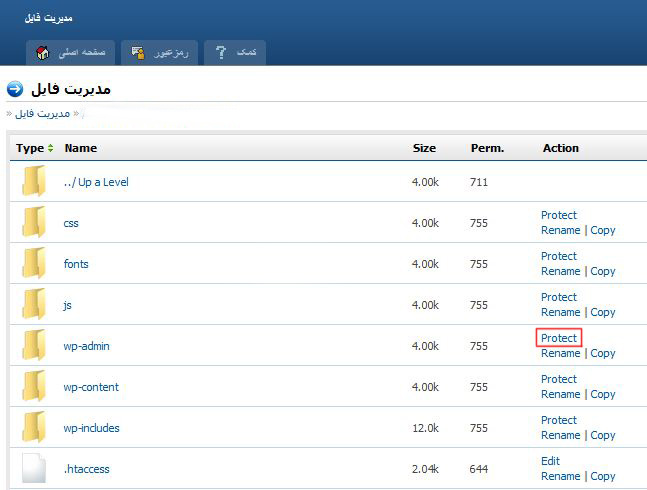
4. در صفحه ی بعد، در کادر اول، یک نام دلخواه جهت نمایش برای بازدید کننده شاخهی پسوردگذاری شده، در کادر دوم نام کاربری دلخواه ، در کادر سوم و چهارم کلمه عبور و در آخر تیک گزینه ی " فعال سازی گزینه حفاظت " را زده و تغییرات را ذخیره کنید.
wp-admin/.htaccess
را در حالت ویرایش از قسمت "مدیریت فایل " در پنل دایرکت ادمین باز کنید و کد زیر را در ابتدای فایل قرار دهید.
<Files "admin-ajax.php">
Satisfy Any
Allow from all
</Files>
در نظر داشته باشید نیازی به حذف کدهای قبلی در این فایل نیست.
مرحله دوم: پسورد گذاری بر روی فایل wp-login.php
1-کدهای رمز عبور فعال شده را از فایل قبلی یعنی
wp-admin/.htaccess
کپی کنید. نمونه کد بصورت زیر است :
AuthGroupFile /dev/null
AuthType Basic
AuthUserFile path/to/wordpress/installation/wp-admin/.htpasswd
AuthName "Password prompt"
require valid-user
2- فایل
.htaccess
در مسیر اصلی برنامه وردپرس را ویرایش و کد کپی شده در مرحله ی قبل را بین دو خط کد
<Files "wp-login.php">
</Files>
و در ابتدای این فایل قرار دهید. یک نمونه آن بصورت زیر است :
<Files "wp-login.php">
AuthGroupFile /dev/null
AuthType Basic
AuthUserFile /home2/shoppers/domains/shoppershop.ir/.htpasswd/public_html/wp-admin/.htpasswd
AuthName "password to site"
require valid-user
ErrorDocument 401 "Unauthorized Access"
</Files>
پس از اعمال تنظیمات تکمیلی، با نام کاربری و رمز عبور تنظیم شده بر روی شاخه ی مدیریت وارد صفحه ی ورود به آدرس مدیریت شوید.
برای مشاهدهی توضیحات بیشتر، میتوانید به مقالهی مربوطه در نتافراز بلاگ، مراجعه کنید.
مشاهدهی توضیحات تکمیلی و آموزش تصویری